Szerző:
John Stephens
A Teremtés Dátuma:
25 Január 2021
Frissítés Dátuma:
1 Július 2024
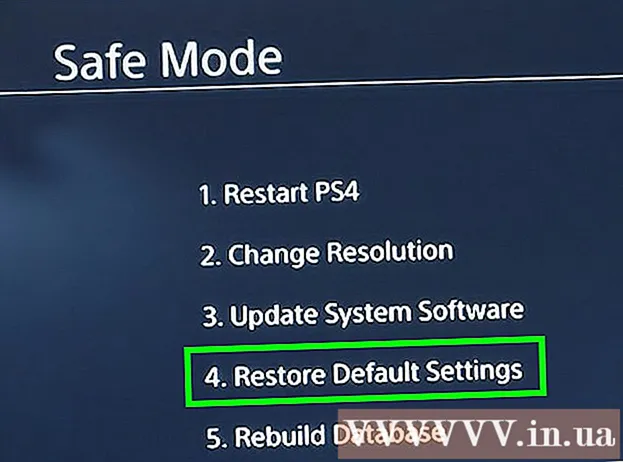
Tartalom
A PlayStation 4 (PS4) egy játékkonzol, amely lehetővé teszi sok különböző felhasználó beállítását ugyanabban a rendszerben. A felhasználó törlésének folyamata nagyon egyszerű.
Lépések
3. Módszer 1: Töröljön más felhasználókat az elsődleges fiókról
Jelentkezzen be a fő fiókjába. Kapcsolja be a PS4-et, és a szokásos módon írja be hitelesítő adatait. Más fiókok törléséhez be kell jelentkeznie elsődleges felhasználóként.

Menj a beállításokhoz". A kezdőképernyőn nyomja meg a bal joystickot az opciók menü megnyitásához. A navigáláshoz használja a bal oldali botot, görgessen jobbra, amíg meg nem találja a „Beállítások” eszköztár ikonját. Nyomja meg az „X” gombot a kiválasztásához.
Nyissa meg a „Bejelentkezés beállításai” képernyőt. A beállítások menüben görgessen le a „Felhasználókezelés” lehetőségig. Itt kattintson a "Felhasználó törlése" gombra.

Törölje a törölni kívánt felhasználót. Görgessen le az eltávolítani kívánt felhasználóhoz. Nyomja meg az „X” gombot, majd erősítse meg a felhasználó törléséhez. Ezután csak kövesse a PS4 utasításait.- Az elsődleges fiók eltávolításához a PS4-et újra kell indítania. A "Törlés" gomb megnyomása után a rendszer kéri a PS4 újraindításának megerősítését. A rendszer most visszaáll a gyári beállításokra. Minden olyan adat, amelyet nem készítettek biztonsági másolatot, örökre elvesznek.
- Adatok biztonsági mentéséhez lépjen a Beállítások> Alkalmazás mentett adatkezelés> Mentett adatok a rendszertárba menüpontba. Válassza a "Felhő" lehetőséget az adatok felhőbe mentéséhez, vagy az "USB Storage" lehetőséget az USB-eszközökre, például egy tartalék merevlemezre történő mentéshez. Válassza ki a biztonsági másolatot készíteni kívánt játékot és alkalmazást, majd nyomja meg a "Másolás" gombot.
- Ne kapcsolja ki a PS4-et, amíg a biztonsági mentés folyamatban van: súlyosan károsíthatja.
- Az elsődleges fiók eltávolításához a PS4-et újra kell indítania. A "Törlés" gomb megnyomása után a rendszer kéri a PS4 újraindításának megerősítését. A rendszer most visszaáll a gyári beállításokra. Minden olyan adat, amelyet nem készítettek biztonsági másolatot, örökre elvesznek.

Ellenőrizze, hogy a fiókot sikeresen törölték-e. Jelentkezzen ki a PS4-ből, majd jelentkezzen be újra. Ha a felhasználó már nem jelenik meg a beállítások képernyőn, akkor sikeresen eltávolította őket a rendszerből. hirdetés
2/3 módszer: Hajtsa végre a gyári visszaállítást az elsődleges számláról
Jelentkezzen be a fő fiókba. Kapcsolja be a PS4-et, és a szokásos módon írja be hitelesítő adatait. Elsődleges felhasználóként be kell jelentkeznie.
Menj a beállításokhoz". A kezdőképernyőn nyomja felfelé a bal joystickot az opciók menübe lépéshez. A navigáláshoz használja továbbra is ezt a bal oldali botot, görgessen jobbra, amíg meg nem találja a "Beállítások" eszköztárat. Nyomja meg az „X” gombot a kiválasztásához.
Nyissa meg az „Inicializálás” képernyőt. A beállítások menüben görgessen le az „Inicializálás” lehetőségig. Innen kattintson a „PS4 inicializálása” gombra. Válassza a „Teljes” lehetőséget, és kövesse az utasításokat. A PS4 visszaáll a gyári beállításokra, minden olyan adatra, amelyről nem készítettek biztonsági másolatot, például leállásokról, képernyőképekről stb. törlésre kerül.
- Adatok biztonsági mentéséhez lépjen a Beállítások> Alkalmazás mentett adatkezelés> Mentett adatok a rendszertárba menüpontba. Válassza a "Cloud" lehetőséget a felhőbe mentéshez, vagy az "USB Storage" lehetőséget, ha USB-eszközre, például egy tartalék merevlemezre kíván menteni. Válassza ki azokat a játékokat és alkalmazásokat, amelyekről biztonsági másolatot szeretne készíteni, majd kattintson a "Másolás" gombra.
- A teljes gyári visszaállítás több órát vesz igénybe. A folyamat során ne kapcsolja ki a PS4-et, mert ez súlyos károkat okozhat.
3/3 módszer: Törölje a felhasználót a gyári beállítások visszaállításával
Készítsen biztonsági másolatot azokról az adatokról, amelyeket nem akar elveszíteni. Lépjen a Beállítások> Alkalmazás mentett adatkezelés> Mentett adatok a rendszer tárhelybe elemre. Válassza a "Cloud" lehetőséget a felhőbe mentéshez, vagy az "USB Storage" lehetőséget az USB-eszközre, például egy tartalék merevlemezre történő mentéshez.Válassza ki azokat a játékokat és alkalmazásokat, amelyekről biztonsági másolatot szeretne készíteni, majd kattintson a "Másolás" gombra.
Kapcsolja le a hőt. Nyomja meg a bekapcsológombot néhány másodpercig. Várjon, amíg a sípolás megszólal, és a lámpa pirosra vált. Csepp kar.
Bekapcsolás. Tartsa ismét lenyomva a bekapcsológombot. Két hangjelzést hall, az utóbbi körülbelül 7 másodperccel az első után jelenik meg. Csepp kar.
Kattintson az „Alapértelmezett beállítások visszaállítása” elemre. Amikor a PS4 újra fut, akkor csökkentett módba kerül. Most a bal joystick segítségével navigáljon lefelé az "Alapértelmezett beállítások visszaállítása" lehetőségig. Nyomja meg az „X” gombot a PS4 utasításainak kiválasztásához és követéséhez. A PS4 visszaáll a gyári beállításokra, minden olyan mentetlen adatra, mint a kiesések, a képernyőképek stb. törlésre kerül.
- Csökkentett módban a vezérlőt USB porton keresztül kell csatlakoztatni a fényképezőgép testéhez.
- Csak akkor használja ezt a módszert, ha jelszó nélkül kell elindítania a PS4-et.



